Aplikasi Persediaan Format Kementerian Keuangan
Aplikasi Persediaan Format Kementerian Keuangan
Aplikasi sederhana berbasis Microsoft Office Excel ini dibuat berdasarkan Peraturan Menteri Keuangan Nomor 113/PMK.01/2006 tentang Pedoman Penatausahaan Persediaan di Lingkungan Kementerian Keuangan, silahkan unduh peraturannya di SINI.
Adapun inisiatif dibuatnya aplikasi ini berasal dari pejabat pengurus persediaan di salah satu KPP Pratama di daerah Jawa Timur. Terima kasih banyak Pak "R" atas inisiatifnya dan mudah-mudahan bermanfaat bagi kita semua.
Bagi Anda pejabat pengurus persediaan, silahkan unduh file Aplikasi Persediaannya di SINI. selanjutnya ExcelManiacs.id akan memandu Anda bagaimana cara menggunakan aplikasi sederhana berbasis Office Excel ini.
Seperti biasanya, sebelum membuka file aplikasi berbasis Office Excel, pastikan fitur macro dalam program excel Anda sudah diaktifkan, silahkan baca panduannya di SINI agar aplikasinya dapat digunakan pada PC Anda kemudian Anda juga harus mengaktifkan Add-Ins Terbilang Excel yang dapat baca panduannya di SINI.
Video Cara Mengaktifkan Macro Excel:
Video Cara Mengaktifkan Macro Excel:
baca juga: Aplikasi Berita Acara Serah Terima
Fitur Aplikasi Persediaan
Adapun fitur-fitur yang tersedia dalam aplikasi ini sudah disesuaikan dengan Permenkeu Nomor 113/PMK.01/2006 sebagaimana ExcelManiacs.id sebutkan di atas, antara lain:
- Formulir Kartu Barang
- Formulir Buku Persediaan
- Formulir Surat Perintah Mengeluarkan Barang (SPMB)
- Formulir Laporan Hasil Inventarisasi Persediaan (LHIP)
- Formulir Laporan Persediaan Kuasa Pengguna Anggaran (Laporan perSemester/Tahunan)
Cara Menggunakan Aplikasi Persediaan
A. Input Data
Data yang harus diinput ke dalam aplikasi ini terdiri dari:
- Input data Kode Barang
- Input data Nama Barang
- Input data Identitas
- Input data Persediaan Barang
- input data Permintaan Barang (SPMB)
Berikut adalah tampilan menu Input Data pada monitor PC Anda:
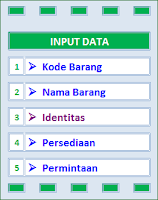 |
| Menu Input Data |
1. Cara Input data Kode Barang
Silahkan klik pada teks Kode Barang seperti pada gambar di atas kemudian akan tampil menu berupa tabel pengisian:
- Kelompok Barang dan Kode Kelompok Barang
- Sub Kelompok Barang dan Kode Sub Kelompok Barang
- Satuan
- Nama atau Lokasi Gudang
- Kode SPMB (Surat Perintah Mengeluarkan Barang)
2. Cara Input data Nama Barang
Silahkan klik pada teks Nama Barang seperti pada gambar di atas kemudian akan tampil form pengisian data nama barang seperti gambar berikut:
 |
| Form Input Nama Barang |
Fungsi tombol-tombol pada form pengisian data nama barang seperti pada gambar di atas adalah:
- tombol Edit, adalah tombol yang pertama kali harus Anda klik ketika akan menambah atau mengedit data nama barang. setelah tombol Edit diklik maka akan tampil seperti pada gambar di bawah ini:
- tombol Update berfungsi untuk memperbaharui data yang sudah terekam oleh aplikasi sebelumnya dengan cara mengetik kolom isian yang akan dirubah lalu klik tombol Update tersebut.
- tombol New berfungsi untuk menambah data Nama Barang baru yang kemudian di isi pada kolom-kolom isian berdasarkan Nama Barang, Satuan, Kelompok Barang, Sub Kelompok Barang, dan Saldo Awalnya.
- tombol Add berfungsi hampir serupa dengan tombol New yaitu untuk menambahkan data Nama Barang yang baru namun fungsi tombol Add berguna apabila ketika lupa mengklik tombol New namun kolom isian sudah diubah menjadi data baru.
- menu Dropdown dan tombol Navigasi dalam garis segiempat berwarna merah seperti gambar di bawah berfungsi sebagai navigasi untuk memilih dan melihat data yang sudah terekam oleh aplikasi dan kemudian akan Anda edit. Catatan: menu Dropdown dan tombol Navigasi tidak dapat berfungsi apabila tombol Edit tidak Anda klik sebelumnya.
Navigasi Data - tombol Save berfungsi untuk memerintahkan aplikasi menyimpan seluruh data yang sudah Anda input ataupun telah Anda edit.
3. Cara Input data Identitas
Dalam menu utama aplikasi, silahkan klik pada teks Identitas, kemudian data yang harus Anda input ke dalam form ini adalah sebagai berikut:
- Pengguna Barang (UAPB)
- Pembantu Pengguna Barang Eselon I (UAPPB-E)
- Pembantu Pengguna Barang Wilayah (UAPPB-W)
- Satuan Kerja (UAKPB)
- Kode Satuan Kerja
- Alamat (Kabupaten/Kota)
- Nama dan NIP Pejabat Pengurus Persediaan
- Nama dan NIP Kuasa Pengguna Barang
4. Cara Input data Persediaan dan Permintaan Barang (SPMB)
Cara Input data Persediaan dan Permintaan Barang dalam aplikasi persediaan ini terlihat dalam gambar di bawah dan dengan cara kurang lebih sama dengan cara Input data Nama Barang.
 |
| Menu Input Persediaan dan SPMB |
B. Mencetak Formulir
Cara mencetak seluruh formulir yang terdapat di dalam Aplikasi Persediaan ini pada dasarnya adalah sama saja, yang harus Anda lakukan adalah sebagai berikut:
 |
| Menu Output Data |
- Silahkan pilih Nama Barang dalam menu dropdown yang akan Anda cetak menjadi Kartu Barang
- Pilih periode Bulannya
- lalu klik tombol PROSES
- setelah tombol proses kita klik maka Kartu Barang siap dicetak dengan mengklik tombol CETAK.
- tombol RESET berfungsi apabila Anda akan mencetak Kartu Barang dengan Nama Barang atau periode Bulan berikutnya.
C. Menu Informasi
Informasi tambahan yang dapat ditampilkan dalam menu utama aplikasi ini adalah:
- Informasi Jumlah Data Nama Barang
- Informasi Junlah Saldo Barang berdasarkan Nama Barang
Berikut tampilannya:
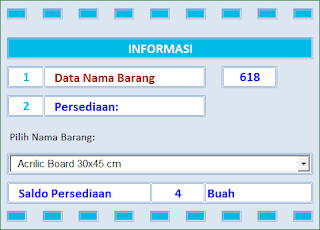 |
| Menu Informasi Barang Persediaan |
D. Silahkan Download
- PMK Nomor 113/PMK.01/2006 di SINI
- Panduan mengaktifkan Macro Excel di SINI atau baca juga: Cara Mengaktifkan Macro Excel.
- Panduan mengaktifkan Add-Ins Terbilang Excel di SINI
- Aplikasi Persediaan Format Kementerian Keuangan dapat diunduh dibawah.
Apabila ada pertanyaan seputar Aplikasi, silahkan bertanya melalui kolom KOMENTAR di bagian bawah laman ini.
Demikian penjelasan dan panduan tentang Aplikasi Persediaan Format Kementerian Keuangan yang sementara dapat ExcelManiacs.id paparkan.
Semoga bermanfaat...

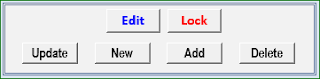

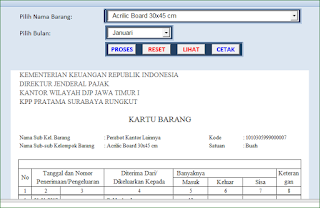
Mohon kirim password nya pak
ReplyDeleteemail ke a.akbarcss@gmail.com
bagaimana cara menghapus daftar barang yang sudah ada? karena kami ingin memasukkan barang yang ada di gudang saja.
ReplyDeleteSilahkan klik database barang
DeleteMohon kirim password nya pak
ReplyDeleteemail ke youdid612@gmail.com
Mohon passwordnya pak
ReplyDeletemohon kirim passwordnya pak ke fahrizalrizkimaulana@gmail.com
ReplyDelete